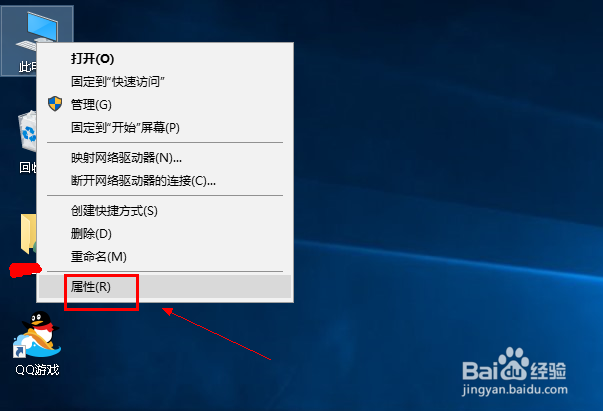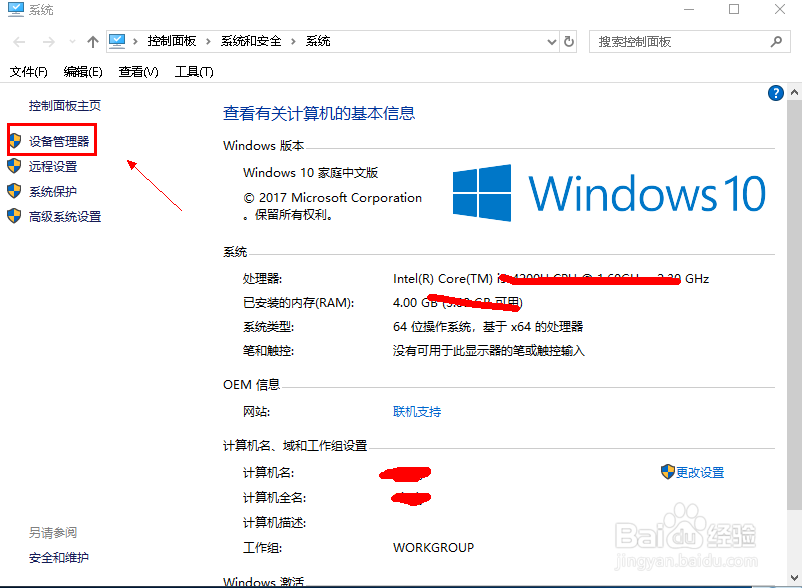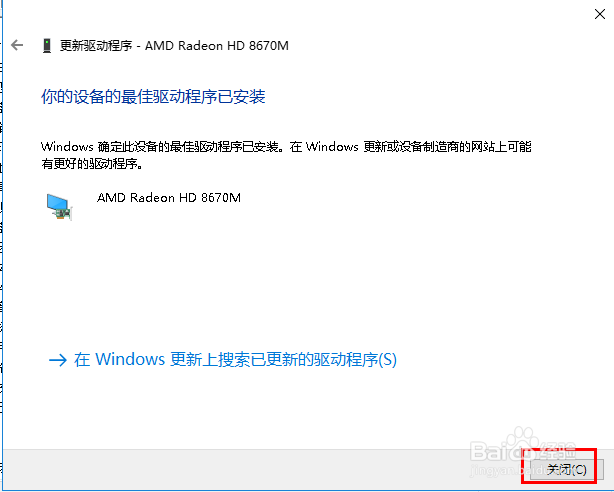怎么更新显卡,显卡怎么升级
1、小编以win10系统为例讲解,进入桌面模式,首先桌面右键单击此电脑,选择属性,如下图所示
2、进入电脑属性界面。选择设备管理器,如下图所示
3、在设备管理器中选择显示适配器选项,如下图所示
4、在显示适配器中有两个,那是因为小编电脑双显卡,右键单击独显选择更新驱动程序,如下图所示
5、进入更新选项,如果你已经下载好驱动,点击浏览计算机上的驱动按钮,否则可以点击自动搜索,如下图所示
6、进入自动驱动更新阶段,你只需等待搜索结果即可,如下图所示
7、搜索到最新驱动后,系统自动替代安装,更新完成后如下图所示
8、对于不善于自己动手处理电脑问题的朋友建议用第三方驱动更新工具更新显卡。
声明:本网站引用、摘录或转载内容仅供网站访问者交流或参考,不代表本站立场,如存在版权或非法内容,请联系站长删除,联系邮箱:site.kefu@qq.com。
阅读量:41
阅读量:70
阅读量:73
阅读量:50
阅读量:36